电脑总弹出关闭windows窗口怎么办 电脑一直弹出关闭windows窗口怎么解决
更新时间:2023-11-01 16:34:14作者:jhuang
在使用电脑的时候,有时候我们可能会遇到一些问题,比如频繁出现关闭Windows窗口的情况。这种情况不仅会影响我们的使用体验,还可能导致数据丢失和系统崩溃等严重后果。面对电脑总弹出关闭windows窗口怎么办呢?本文将从多个方面介绍电脑一直弹出关闭windows窗口怎么解决的方法。
电脑不断弹出关闭windows窗口三种解决方法:
方法一:
查看系统的进程,找到ingress.exe,右键打开文件所在位置,直接卸载即可。
方法二:
可能引导损坏,用pe引导修复。
方法三:
1、在开始菜单打开控制面板页面,然后点击“系统与安全”选项。
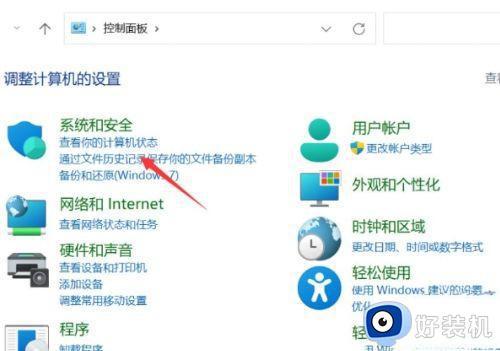
2、进入页面后点击系统进入。
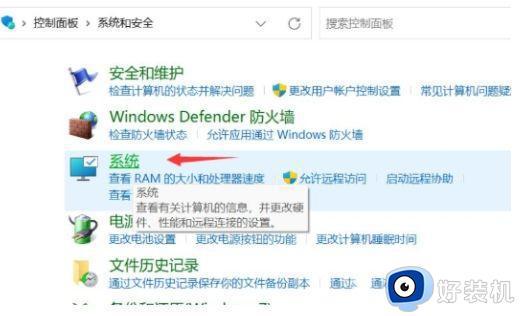
3、我们点击“高级系统设置”选项。
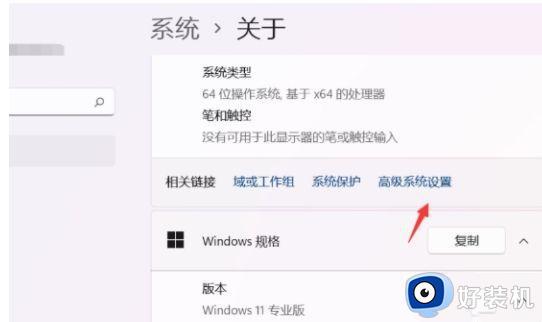
4、接着点击启动和故障恢复下面的设置。
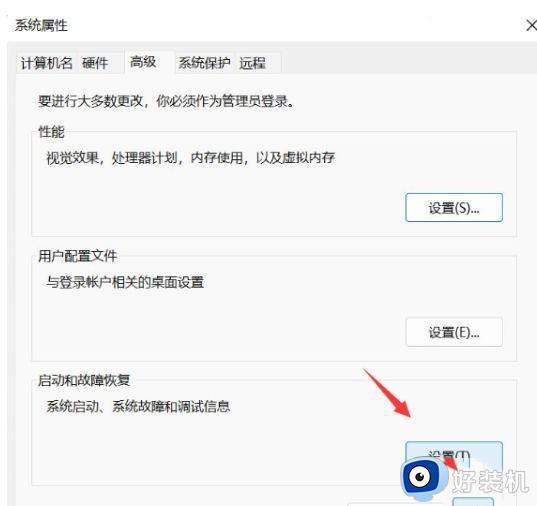
5、最后取消勾选自动重新启动,点击“确定”即可修复。
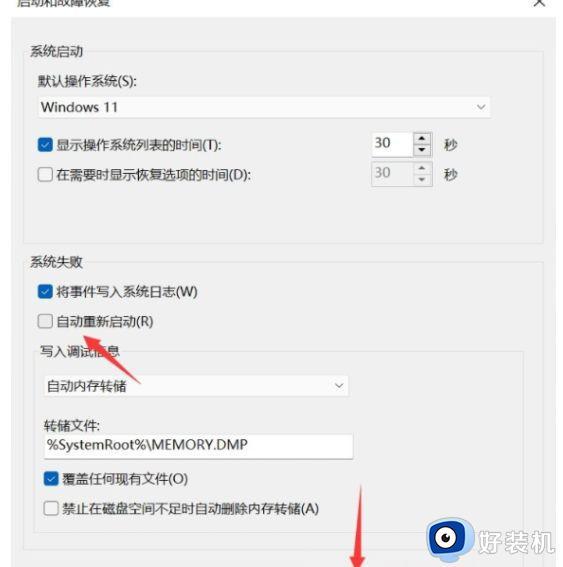
以上就是电脑总弹出关闭windows窗口怎么办的全部内容,如果您遇到相同问题,可以参考本文中介绍的步骤进行修复,希望对大家有所帮助。
- 上一篇: 电脑图标变大了怎么还原 电脑桌面图标变大如何恢复
- 下一篇: 怎么修改文件后缀 修改文件格式后缀的方法
电脑总弹出关闭windows窗口怎么办 电脑一直弹出关闭windows窗口怎么解决相关教程
- 电脑不断弹出关闭windows窗口怎么解决 电脑不断弹出关闭windows窗口三种解决方法
- 如何关闭Windows Defender SmartScreen已阻止启动弹窗
- 电脑提示Windows文件保护关闭怎么解决 电脑提示Windows文件保护关闭的解决方法
- 华为浏览器窗口弹出如何关闭 华为浏览器自动弹出页面窗口的关闭步骤
- 怎么把电脑广告弹窗关闭 如何把电脑上的广告弹窗关闭
- 搜狗浏览器如何关闭拦截弹出窗口工具 搜狗浏览器弹出窗口拦截功能关闭方法
- 电脑弹出广告怎么彻底解决 电脑总是有广告弹窗怎么办
- 浏览器弹窗阻止在哪里关闭 怎么解除浏览器阻止弹出窗口设置
- 如何关闭快压的广告弹窗 怎么关闭快压的广告
- 高清音频管理器总是弹出来怎么办 高清晰音频管理器窗口一直弹出如何解决
- 电脑无法播放mp4视频怎么办 电脑播放不了mp4格式视频如何解决
- 电脑文件如何彻底删除干净 电脑怎样彻底删除文件
- 电脑文件如何传到手机上面 怎么将电脑上的文件传到手机
- 电脑嗡嗡响声音很大怎么办 音箱电流声怎么消除嗡嗡声
- 电脑我的世界怎么下载?我的世界电脑版下载教程
- 电脑无法打开网页但是网络能用怎么回事 电脑有网但是打不开网页如何解决
电脑常见问题推荐
- 1 b660支持多少内存频率 b660主板支持内存频率多少
- 2 alt+tab不能直接切换怎么办 Alt+Tab不能正常切换窗口如何解决
- 3 vep格式用什么播放器 vep格式视频文件用什么软件打开
- 4 cad2022安装激活教程 cad2022如何安装并激活
- 5 电脑蓝屏无法正常启动怎么恢复?电脑蓝屏不能正常启动如何解决
- 6 nvidia geforce exerience出错怎么办 英伟达geforce experience错误代码如何解决
- 7 电脑为什么会自动安装一些垃圾软件 如何防止电脑自动安装流氓软件
- 8 creo3.0安装教程 creo3.0如何安装
- 9 cad左键选择不是矩形怎么办 CAD选择框不是矩形的解决方法
- 10 spooler服务自动关闭怎么办 Print Spooler服务总是自动停止如何处理
